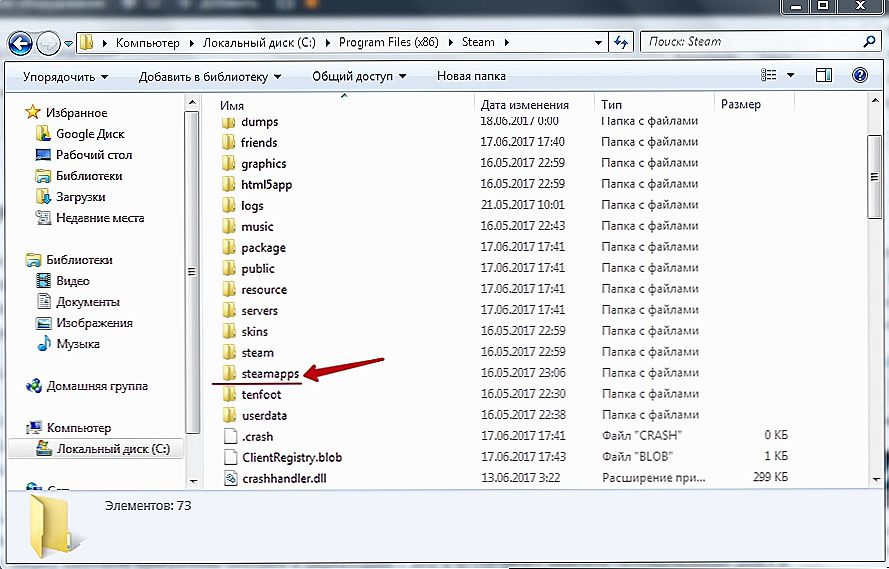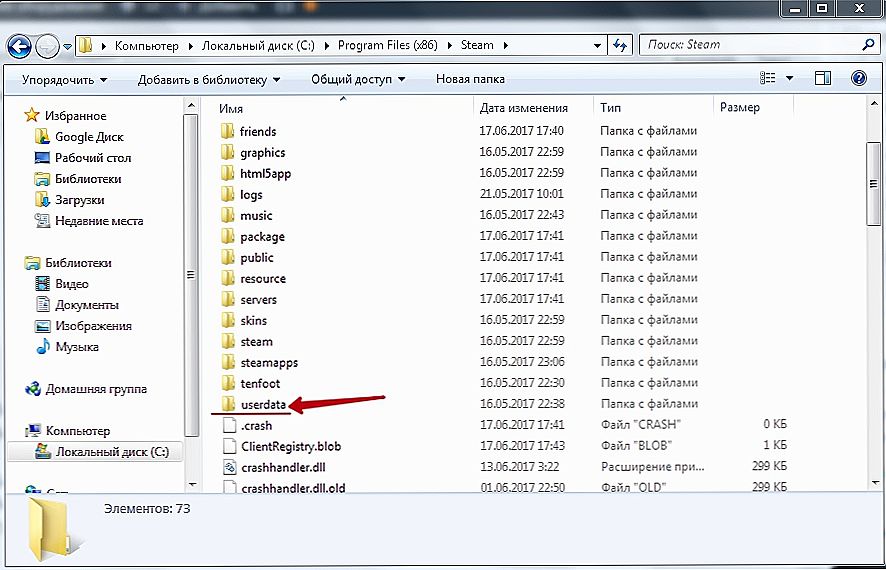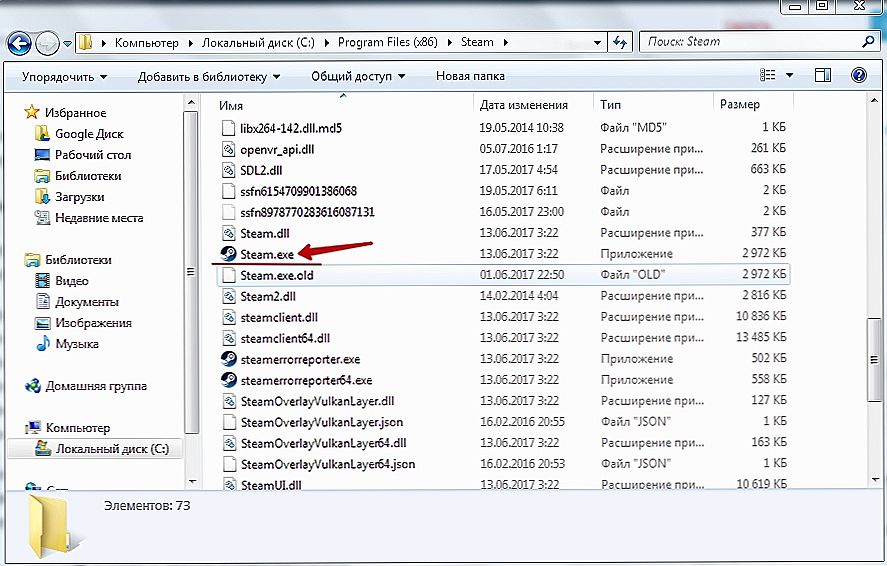Niektórzy gracze mogą się martwić taką fabułą w przypadku problemów z najpopularniejszą siecią gier: "Zreinstalowano Steam, a wszystkie gry już nie istnieją." Natychmiast warto upewnić się, że nawet jeśli Stim zostanie usunięty z komputera, zakupione produkty pozostaną w bibliotece. Kolejny problem - znikną z dysku twardego. Jednak można go również rozwiązać: zwrócić usługę bez utraty z komputera produktów zakupionych w niej.

Jak zainstalować Steam bez przegrywania gier.
Prawidłowa reinstalacja
Są użytkownicy, którzy pompowali gry w ilości terabajtów pamięci. Naprawdę nie chcę ponownie instalować wszystkiego po przywróceniu usługi Steam, jeśli nagle zaczęło się zawieść, zwisać, zawieść. Istnieje rozwiązanie i jest dość proste. Aby nie patrzeć z bólem, jak cenne twory twórców są usuwane, wystarczy postępować zgodnie z tą instrukcją.
- Otwórz folder, w którym znajduje się zainstalowana usługa (łatwo to zrobić, klikając prawym przyciskiem myszy skrót Steam na pulpicie i wybierając "Lokalizacja pliku").
- Znajdź folder steamapps i skopiuj go do dowolnego innego miejsca.
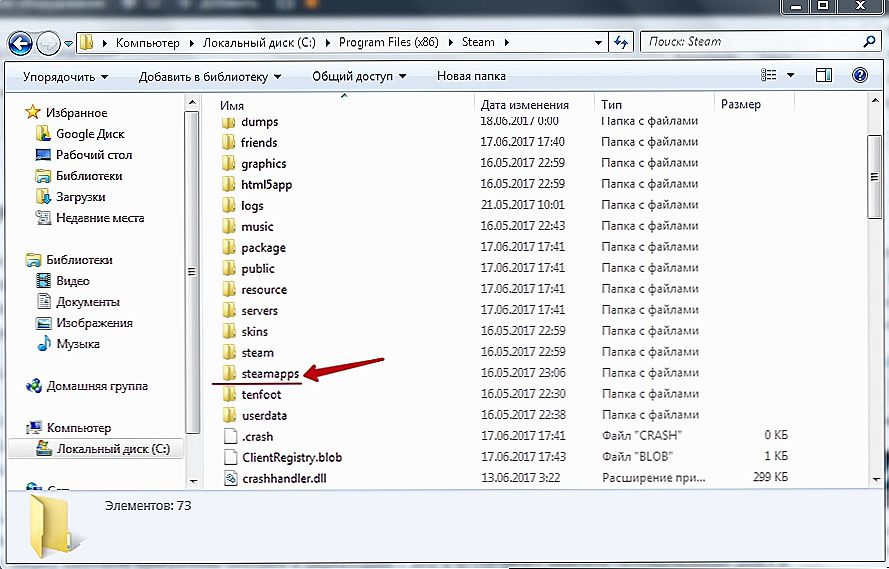
- Znajdujemy również plik userdata i robimy to samo.
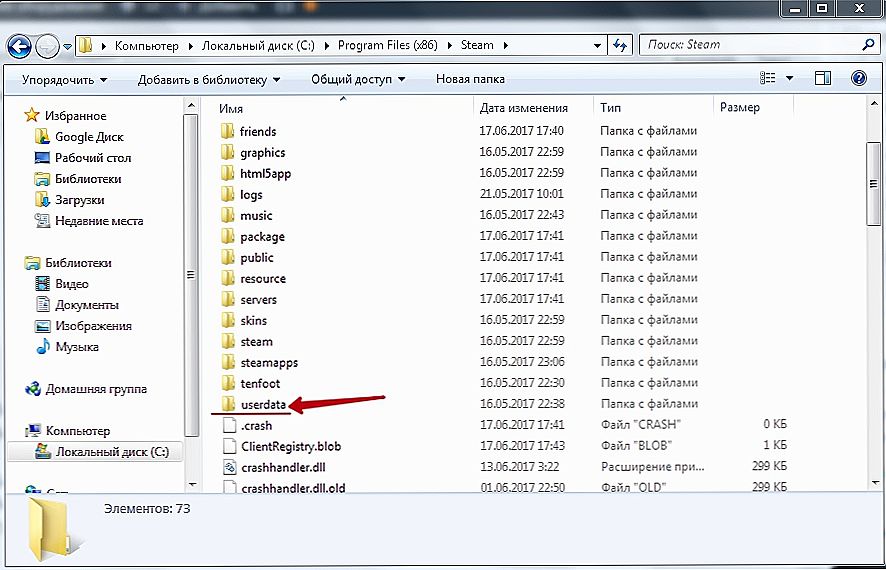
- Otwórz "Panel sterowania", znajdź "Programy i funkcje" - "Dodaj lub usuń programy".
- Wybierz Steam z listy, poczekaj, aż zostanie usunięty.
- Zainstaluj usługę, pobierając z oficjalnej strony.
- Przed uruchomieniem programu przejdź do katalogu z nim i wklej skopiowany plik i folder z zamiennikiem.
Jeszcze prostsze
Jeśli nie lubisz pobierania klienta instalacyjnego i mieszania się z nim, możesz ułatwić ponownej instalacji, przywracając jednocześnie sieć gier i wszystkie przejęcia.
- Znajdujemy również folder ze Steam i wycinamy lub kopiujemy sekcję Steamapps stamtąd i już dwa pliki: userdata i steam.exe.
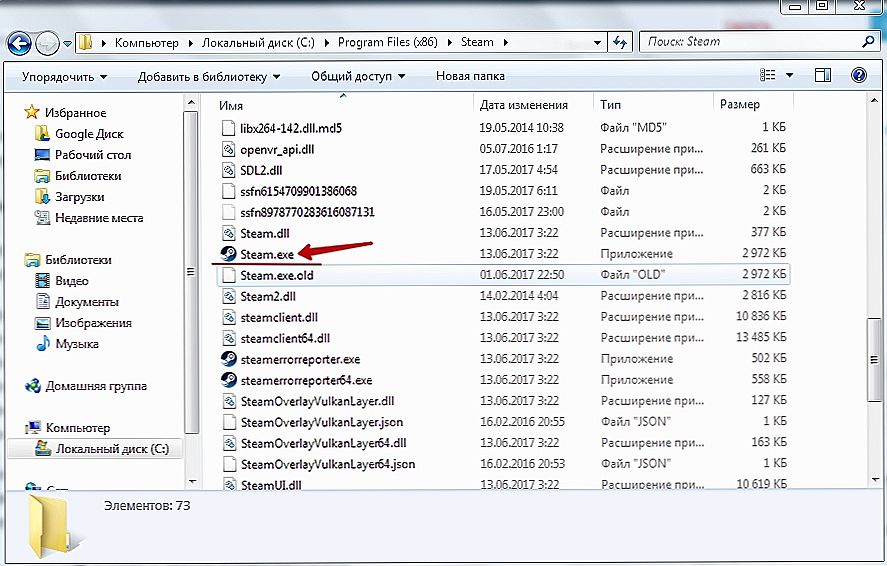
- Usuń ręcznie całą pozostałą zawartość z folderu (lepiej wybrać opcję trwałego usunięcia).
- Wstaw zapisane pliki.
- Uruchom Steam.exe. Klient instalacyjny otworzy się i wyświetli monit o zainstalowanie Steama na tym komputerze.
- Zainstaluj.
To wszystko! Te metody pozwalają zaoszczędzić dużo czasu i ruchu. Przy okazji, nawet jeśli nie zainstalujesz ponownie sieci gier, możesz grać w gry zapisane w ten sposób.Ale tylko w tych, które nie są sztywno związane z Steamem i tylko w trybie offline.
Możliwe problemy z instalacją
Zdarza się, że Steam nie chce być zainstalowany i prosi o zainstalowanie go w "domyślnym folderze". Co robić w tym przypadku. Faktem jest, że usługa nadal bardzo kapryśnie wybiera katalog. Musi zawierać tylko znaki alfabetu łacińskiego. Dlatego początkowo znajdował się w folderze "C: / Program Files" (po prawej?). Wybierz lokalizację, aby cała ścieżka składała się z angielskich liter i nie zawiera cyrylicy.
WSKAZÓWKA. Te same problemy mogą się pojawić, jeśli zdecydujesz się na ponowną instalację Steam w drugi sposób. Wyjdź: utwórz folder Steam w katalogu "C: / Program Files". Następnie uruchom tam plik Steam.exe.Teraz już wiesz, jak prawidłowo zainstalować Steam bez usuwania gry. W końcu przede wszystkim powinieneś docenić swój czas. I, oczywiście, ruch, jeśli go masz, nie jest nieograniczony.